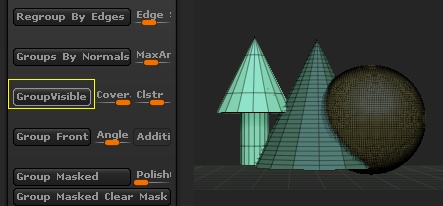方法一:使用遮罩分组的方法。
1)在工作区拖拽出模型,创建物体后按“T”或者激活Edit按钮进入编辑模式。利用Insert笔刷可以在基础模型上再次添加模型,添加完成后模型和基础模型是在一个Subtool层中,但是它们有着不同的分组(按下shift+F可以看到模型的分组情况)。Ctrl+Shift将一组模型单独显示,然后按住Ctrl键点击空白处,将其遮罩,截图体验如下。
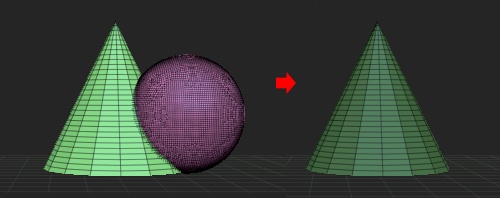
2)Ctrl+Shift点击鼠标左键全部显示模型,再次Ctrl+Shift将另一组模型单独显示,按住Ctrl键点击空白处,将其遮罩。
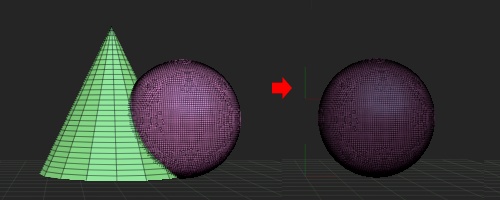
3)然后Ctrl+Shift,点击鼠标左键全部显示模型(即全部被遮罩的)。如此反复操作,等到将所有想要把不同组的模型遮罩好之后,执行“Group Masked”命令,即所有遮罩面形成单独组。截图体验如下。
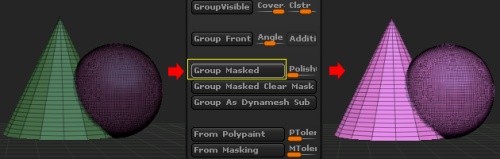
方法二:使用显示隐藏的方法。
1)按住Ctrl+Shift单击左工具架最上端的雕刻笔刷图标,在弹出浮动面板选择SelectRect笔刷,第二个笔触类型选择“Rect”矩形类。Ctrl+Shift点击将要合并的模型组将其隐藏(再次单击可选择多个,或者选择一组之后按住Ctrl+Shift鼠标左键在工作区域拖拽反选显示),如图所示。
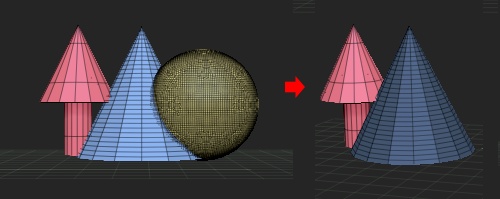
2)执行group visible命令即可把当前显示的面成一组,如图所示。
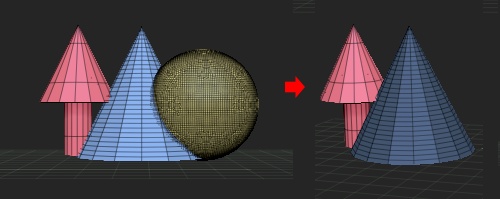
合并Subtool的方法:
在SubTool面板下单击merge down按钮。在弹出的快捷菜单中,选择“OK”。即可合并SubTool层。